Cum să migrați de la Internet Explorer sau Edge la Chrome (și de ce ar trebui)
Publicat: 2022-01-29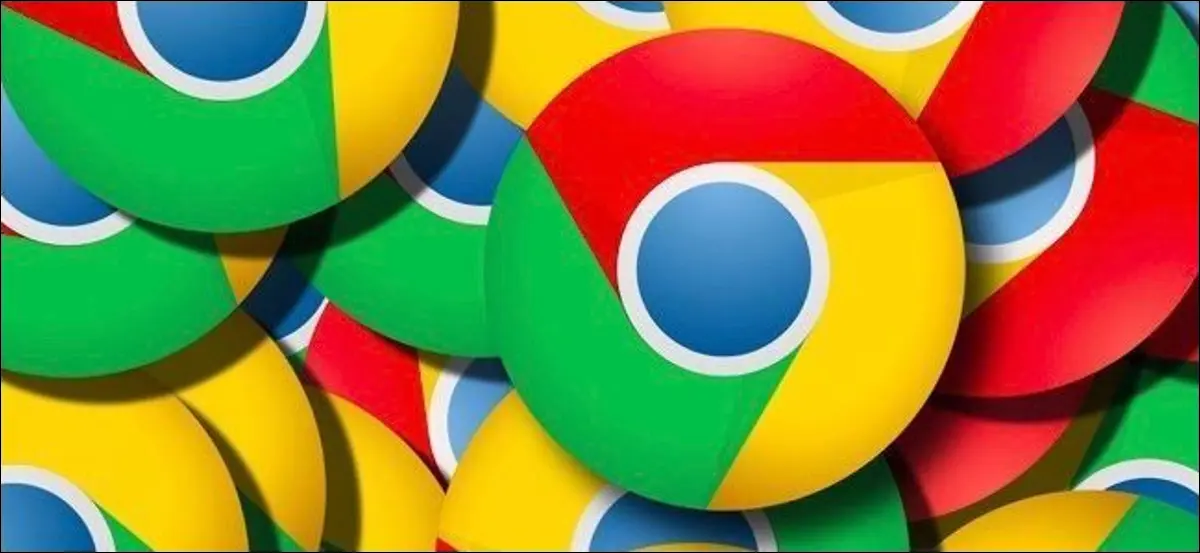
Browserul web Chrome de la Google este acum mai utilizat pe scară largă decât Internet Explorer și Edge de la Microsoft combinate. Dacă nu ați trecut încă la Chrome, iată de ce ați putea dori și cum să comutați rapid.
De ce Chrome bate Internet Explorer și Edge
Ambele browsere Microsoft au probleme mari. Internet Explorer este vechi și depășit – atât de mult încât Microsoft intenționează să-l elimine treptat. Nu acceptă cele mai recente funcții ale browserului, poate fi destul de lent, iar cadrul de supliment al browserului este greoi.
Microsoft Edge este succesorul Microsoft la Internet Explorer, un nou browser mare inclus cu Windows 10. Cu toate acestea, în ciuda noului său nume, care este menit să se distanțeze de reputația Internet Explorer, Edge are propriile sale probleme serioase. S-a lansat fără funcții importante – Edge încă nu acceptă extensii de browser și nu va fi disponibil până la lansarea actualizării aniversare a Windows 10. Edge poate, sperăm, să pornească din nou în biblioteca sa de extensii, fiind în mare parte compatibilă cu extensiile Chrome, dar va dura totuși ceva timp pentru ca acesta să ajungă din urmă.
Edge se bazează, de asemenea, pe noua „Platformă Windows universală” a Microsoft în loc de vechea platformă de aplicații desktop Win32. Acest lucru i-a dat lui Edge niște probleme serioase de performanță și de performanță. Acest lucru înseamnă, de asemenea, că Edge nu va funcționa pe versiuni mai vechi de Windows, așa că utilizatorii de Windows 7 nici măcar nu se pot gândi să îl folosească – vor trebui să treacă la Chrome pentru a obține un browser modern.
Spre deosebire de Edge, Chrome este o piesă de software matură, cu anii de rafinament al interfeței de care Edge îi lipsește. Este un browser modern care rulează pe toate versiunile de Windows utilizate pe scară largă, inclusiv Windows 7. Oferă performanță rapidă și compatibilitate cu cele mai recente caracteristici ale browserului și ale site-ului web. Are o mare varietate de extensii de browser pe care dezvoltatorii le-au rafinat de ani de zile. Oferă sincronizarea browserului, astfel încât să puteți sincroniza cu ușurință marcajele și alte informații între browserul Chrome de pe telefoanele Windows, Mac, Linux, Chrome OS, iOS și Android.
Chrome este, de asemenea, acceptat pe scară largă – de fapt, Chrome este, probabil, mai bine susținut de site-uri web și dezvoltatori web decât Microsoft Edge. Chrome nu va funcționa dacă aveți nevoie de Internet Explorer pentru a accesa un site web vechi care necesită Internet Explorer 6 sau controale ActiveX, dar majoritatea site-urilor web moderne vor funcționa mai bine cu Chrome. Veți avea în continuare nevoie de IE pentru unele site-uri mai vechi – acesta este motivul pentru care IE este încă inclus pe Windows 10, chiar dacă Microsoft împinge Edge.
Există și alte browsere pe care le puteți alege în afară de Chrome, desigur – unii oameni jură pe Mozilla Firefox, deși încă nu oferă procese multiple și un sandbox securizat pentru a profita mai bine de procesoarele moderne și a proteja împotriva site-urilor web rău intenționate. Mozilla lucrează la el, dar acestea sunt câteva motive importante pentru care preferăm Chrome și îl folosim noi înșine.
Cum să comuți la Google Chrome (și să aduci lucrurile cu tine)
Comutarea este ușoară, iar Chrome poate migra cu ușurință site-urile tale preferate. Doar descărcați și instalați Chrome. După ce procesul de instalare se termină, faceți clic pe linkul „Importați marcaje acum” din pagina nouă pentru a importa date dintr-un alt browser de pe sistemul dumneavoastră.
Dacă nu vedeți această opțiune aici, deschideți ecranul Setări făcând clic pe butonul de meniu (cele trei linii din colțul din dreapta sus) și selectând „Setări”. Faceți clic pe butonul „Importați marcaje și setări” din Persoane din pagina Setări.
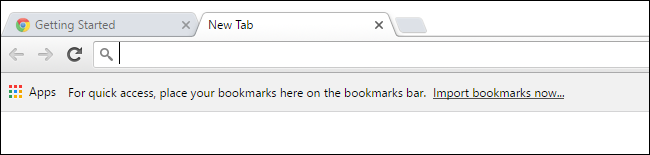
Selectați Microsoft Internet Explorer sau Edge din care să importați date. Chrome vă poate importa numai favoritele din Edge, dar poate importa favorite, parolele salvate, istoricul de navigare și motoarele de căutare salvate din Internet Explorer.

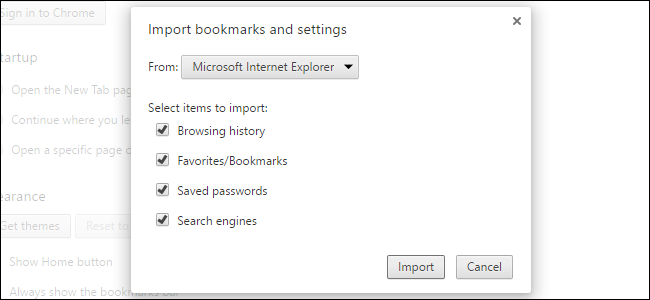
De asemenea, veți dori să vă schimbați computerul pentru a utiliza Chrome ca browser web implicit. Pe Windows 7 și 8.1, Chrome poate deveni automat browserul tău implicit cu un singur clic. Deschideți meniul Chrome, selectați „Setări” și faceți clic pe „Faceți din Google Chrome browserul implicit” sub Browser implicit din partea de jos a paginii Setări.
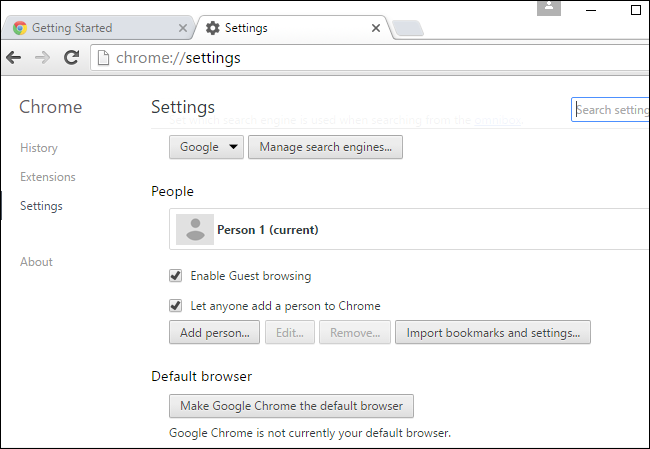
Pe Windows 10, acest buton va deschide ecranul Setări > Sistem > Aplicații implicite. Va trebui să derulați în jos, să faceți clic pe „Browser web” și să selectați „Google Chrome” din lista de browsere web instalate.
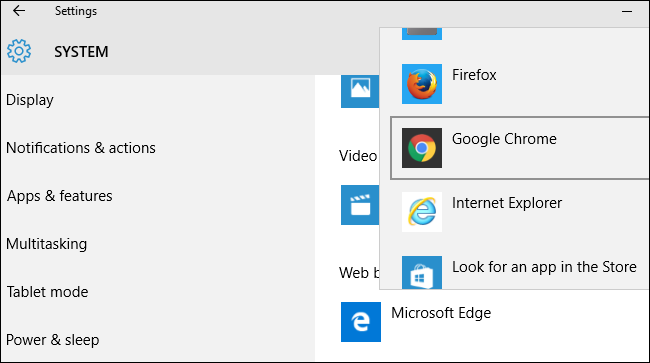
Dacă aveți un cont Google (cum ar fi o adresă Gmail), vă puteți conecta la el făcând clic pe butonul de profil din bara de meniu și făcând clic pe „Conectați-vă”. Nu trebuie să faci asta dacă nu vrei. Puteți folosi Chrome fără să vă conectați vreodată cu un cont Google, iar lucrurile ar trebui să funcționeze bine.
Cu toate acestea, dacă vă conectați cu un cont Google, puteți sincroniza datele browserului Chrome cu celelalte dispozitive ale dvs. Aceasta înseamnă că nu veți pierde niciodată marcajele sau alte date. Trebuie doar să vă conectați la același browser Chrome pe un alt computer, smartphone sau tabletă pentru a le accesa.
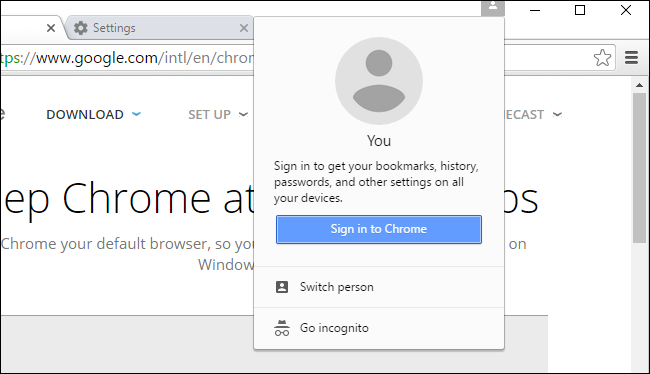
RELATE: 47 de comenzi rapide de la tastatură care funcționează în toate browserele web
În general, Chrome și alte browsere moderne funcționează similar. Toate au interfețe simple, reduse, cu o bară de file în partea de sus a ecranului. Toți încearcă să vă iasă din cale, astfel încât să puteți folosi site-urile web. Toate au multe dintre aceleași comenzi rapide de la tastatură.
Dacă doriți funcții suplimentare care nu sunt incluse în browser, faceți clic pe butonul de meniu din colțul din dreapta sus al ferestrei browserului Chrome și selectați Mai multe instrumente > Extensii. Faceți clic pe „Obțineți mai multe extensii” în partea de jos a acestei pagini pentru a vizita Magazinul web Chrome, de unde puteți descărca și instala o varietate de extensii gratuite, precum și teme care schimbă aspectul Chrome. Dacă ați avut suplimente de browser pentru Internet Explorer, va trebui să instalați o versiune Chrome a extensiei din Magazinul web Chrome
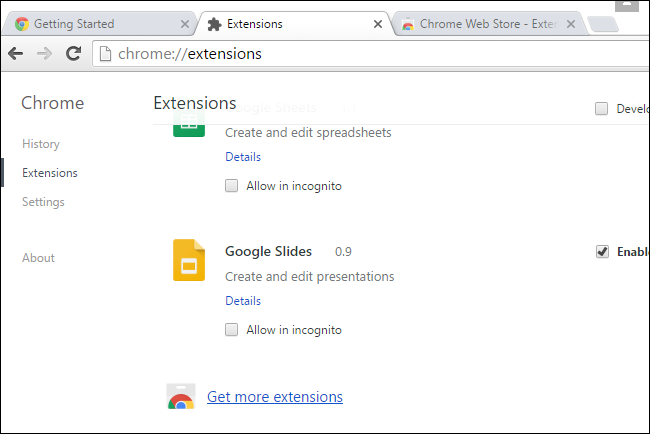
Nu trebuie să vă faceți griji cu privire la actualizarea Chrome. Se actualizează automat, luând în fundal cele mai recente actualizări de securitate și funcții noi. Toate extensiile de browser Chrome pe care le instalați din Magazinul web vor fi, de asemenea, actualizate automat. Chrome include, de asemenea, propria copie a Adobe Flash, iar Chrome actualizează automat și acel plug-in.
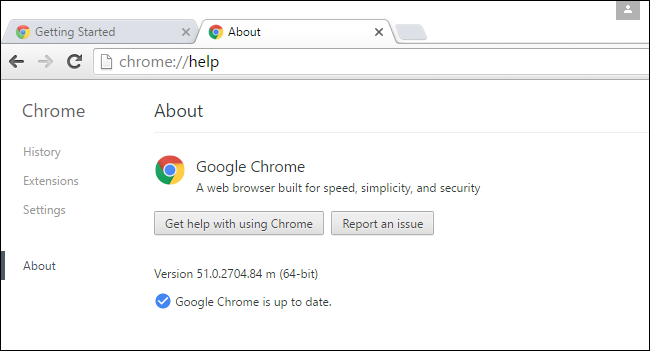
Pentru a scoate un site web din browser, accesați site-ul web, faceți clic pe butonul de meniu și selectați Mai multe instrumente > Adăugați pe desktop. Bifați opțiunea „Deschidere ca fereastră” și veți primi o comandă rapidă pe desktop care deschide o pagină web în propria fereastră. Faceți dublu clic pe comanda rapidă de pe desktop și apoi puteți fixa fereastra site-ului direct în bara de activități.
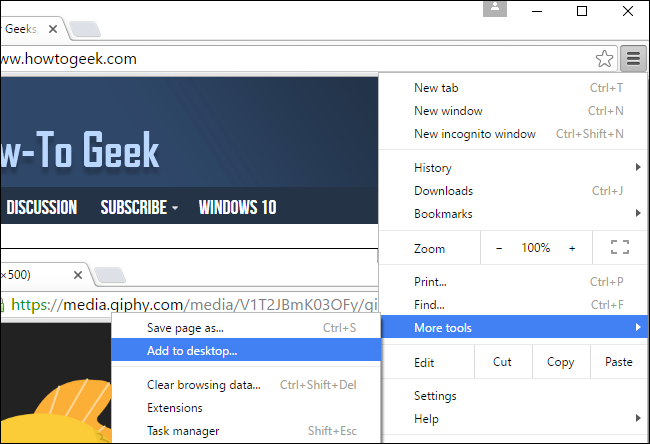
Desigur, puteți face mult mai multe cu Chrome. Dar, în cea mai mare parte, vă iese din cale și vă permite să utilizați web-ul. Funcțiile puțin utilizate, cum ar fi lansatorul de aplicații Chrome și centrul de notificare, au fost eliminate recent de Google, făcând Chrome și mai eficient.
